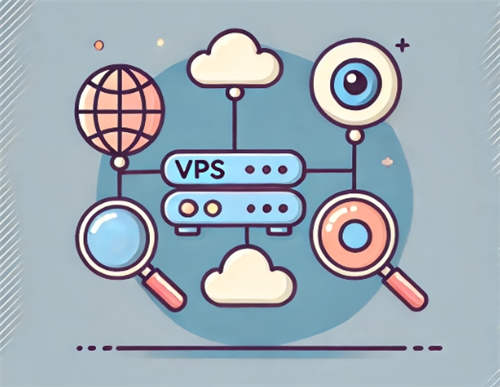如果您的网站有多个内容编辑者或编写者,为每个人创建独立账户是非常有用的。这样,您可以轻松追踪每个用户的操作记录。安装WordPress后,默认只会创建一个管理员账户。本教程将为您详细介绍如何在WordPress中为其他用户创建账户,以及创建过程中可以设置的各项选项。
1. 准备工作
在开始之前,请确保您已安装WordPress并拥有管理员账户的访问权限。
2. 创建账户的步骤
步骤 1:登录WordPress后台
使用管理员账户登录您的WordPress网站后台。在左侧菜单中,找到 用户,然后点击 添加新用户。
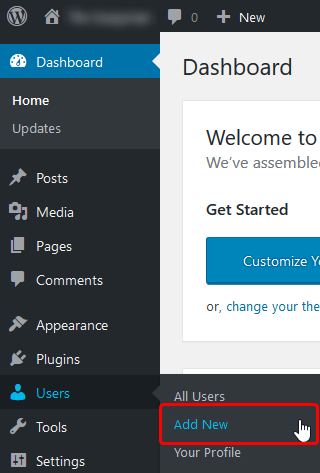
步骤 2:填写用户信息
进入“添加新用户”页面后,您需要为新用户填写以下信息:
- 用户名(必填):
这是用户登录时使用的名称,建议简短易记。例如,可以使用用户的名字加姓氏首字母(如“John Smith”可用“JohnS”)。用户名创建后无法更改。 - 电子邮件(必填):
输入新用户的电子邮件地址。WordPress会通过此邮箱向用户发送密码设置链接。 - 名字和姓氏(选填):
用于区分用户身份,特别是在多人协作时便于识别。即使不填写,也不会影响功能。 - 个人网站(选填):
如果用户有个人网站,可以填写此项。 - 密码:
系统会自动生成一个强密码。用户也可以通过邮件自行设置密码。 - 发送通知邮件:
勾选此选项后,WordPress会自动向用户发送包含账户信息的电子邮件,方便用户激活账户。 - 用户角色:
在此设置用户的权限级别。WordPress提供以下几种角色:- 管理员: 可执行所有操作,包括修改主题、插件以及管理其他用户。
- 编辑: 可管理所有文章和页面,但无法修改站点设置。
- 作者: 只能管理和发布自己的文章。
- 贡献者: 可撰写和编辑自己的文章,但需由管理员或编辑审核后才能发布。
- 订阅者: 仅可查看内容和发表评论。

步骤 3:保存账户
填写完以上信息后,点击 添加新用户 按钮。账户创建成功后,新用户可以登录WordPress后台。如果您勾选了“发送通知邮件”,用户会收到账户信息和密码设置的链接。
3. 注意事项
- 权限分配: 为每个用户分配适合其职责的角色,避免权限过大导致网站安全风险。
- 密码设置: 建议启用强密码并定期更新。
4. 常见问题
Q1:如何修改已创建用户的角色?
A:在“用户”页面,找到需要修改的用户,点击“编辑”即可更改其角色。
Q2:用户没有收到激活邮件怎么办?
A:检查垃圾邮件文件夹,或联系管理员重新发送。
Q3:如何删除用户?
A:在“用户”页面中,找到目标用户,点击“删除”。系统会提示是否转移其内容或直接删除。